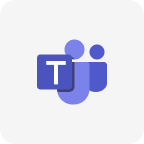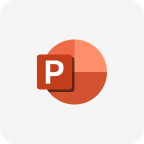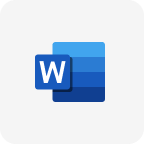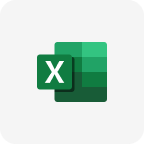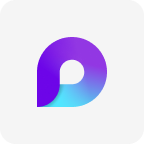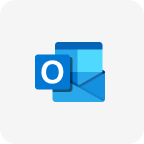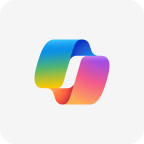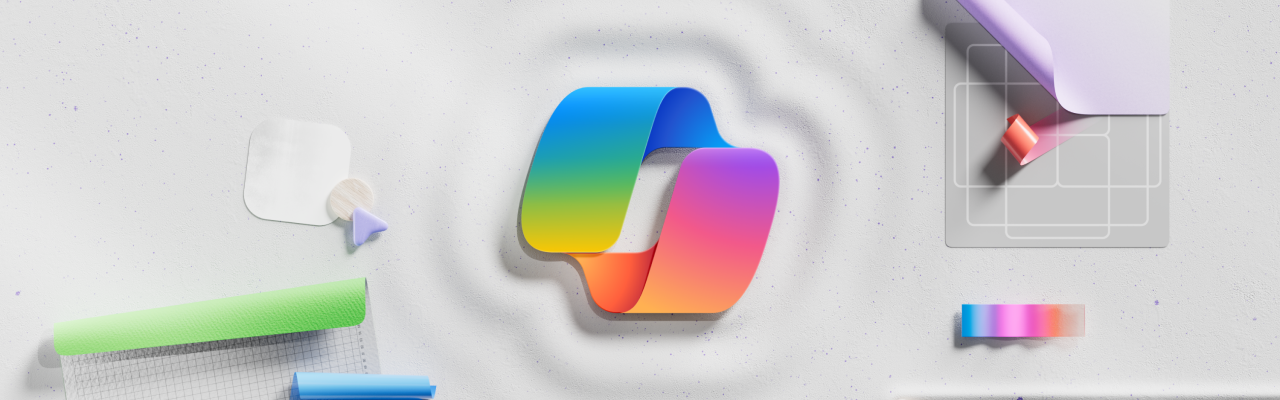
Microsoft 365 Copilot 更新
作为你的日常 AI 助手,Copilot 可以帮助你处理空白页面或完美选词。 它可以简化任务,从而提高你的工作效率,让你更有信心专注于最重要的事情。 这些更新可帮助你以新的工作方式找到见解、创造力和兴奋感。
第一次使用 Copilot?
 |
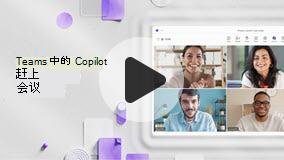 |
如果想了解此前错过的内容,可以查看更新历史记录。
当月提示
|
“总结最近@提及我的电子邮件。 使其内容详细,突出显示发件人,并按电子邮件的主题进行分类。” |
“按电子邮件、聊天和文件整理,有哪些来自[person]的最新消息?” |
尝试使用Microsoft 365 Copilot
Microsoft Teams
想要在会议中节约时间、保持专注吗? 录制并转录会议后,Teams 中的 Copilot 可以提供自动智能回顾。 查看 AI 创建的笔记和行动项,浏览不同的主题或自动生成的章节,选取对你来说最重要的时刻。
Microsoft PowerPoint
如果你在创建演示文稿时想给所有幻灯片更换格式,Copilot for PowerPoint 能帮助你在重新设置多个幻灯片的格式时保持一致。
Microsoft Word
如果要在 Word 中的 Copilot 中添加对提示的引用,现在只需直接在提示中粘贴链接,以替代使用引用菜单。
Microsoft Excel
如果你的公司是国际化的,你可能会与世界各地的同事共享电子表格。 为了简化协作,Excel 中的 Copilot 现在除了英语外,还可以使用简体中文、法语、德语、意大利语、日语、巴西葡萄牙语和西班牙语响应提示。
Microsoft Loop
当你在 Loop 中打开一个空白工作区并且需要帮助开启项目时,不要担心。 只需请求Loop 中的 Copilot为你集思广益。 你可以使用预选的提示或输入自己的内容。
询问 Copilot,“为我们的五月新品市场营销活动提供 2-3 个创意”。
Microsoft OneNote
使用 OneNote 中的 Copilot 获得见解和答案、更好地理解你的笔记、提取待办事项列表、获得关于问题的明确回答。
基于你的反馈的改进
Microsoft Outlook
当使用 Outlook 中的 Copilot 编写电子邮件时,你现在可以为草稿确定基调,让它更直接或中立、随意或正式,你甚至可以让它变成一首诗。
Microsoft Copilot
Copilot 现在允许在 Microsoft Copilot 中滚动浏览时删除提示历史记录。
有用的资源
开始在 Copilot Lab 中使用 Microsoft 365 Copilot,你可以在这里找到实用的文章、培训视频和灵感。 不确定该问 Copilot 什么? 浏览现成的 Copilot 精选提示,帮助你使用 Microsoft 365 应用版 创建、编辑和完成更多内容。